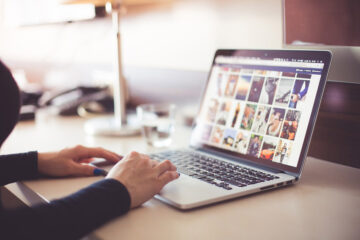Creare direttamente file di immagini in formato JPEG, significa che il processore nella tua fotocamera cerca prima di indovinare i valori di colore mancanti, quindi usa le impostazioni nella tua fotocamera (come nitidezza, riduzione del rumore, contrasto e bilanciamento del bianco) e poi esegue un algoritmo di compressione dell’immagine per ridurre le dimensioni del file.
Scattare in RAW invece significa avere a disposizione tutte le informazioni contenute nel file originale.
Quindi, la differenza è che con il JPEG la fotocamera stessa esegue l’elaborazione delle immagini. Quando invece si sceglie di scattare in RAW, è necessario eseguire tutte le operazioni di post-elaborazione autonomamente con un software apposito. Questo è il motivo per cui un file RAW viene spesso chiamato negativo digitale. Scattare in RAW ti permette di esprimere al massimo la tua creatività in post-produzione.

Non tutti però sono disposti a servirsi di un software a pagamento come Lightroom, pur essendo una soluzione eccezionale e affidabile per organizzare e modificare file di foto RAW.
Per questo motivo, vorrei fare un’introduzione a darktable. Si tratta di un’opzione gratuita e una risorsa considerata una valida alternativa a Lightroom.
Mentre Lightroom è un software Adobe, darktable è un software Linux. Linux è un sistema operativo Open Source che alimenta i computer, proprio come Windows o MacOS. Tuttavia, a differenza delle altre piattaforme, è gratuito.
Se non hai installato darktable, puoi prenderlo per Linux o MacOS. C’è anche una versione di Windows relativamente nuova che potrebbe avere qualche differenza rispetto a MacOS.
Proprio come Lightroom, darktable è un elaboratore di immagini RAW, nonché uno strumento di gestione delle foto.
Esistono concetti e funzionalità specifici per elaborare i tuoi file RAW e il motivi per cui credo che darktable superi le altre soluzioni di software gratuite sono la flessibilità, la possibilità di regolazione, la personalizzazione, l’enorme quantità di moduli di modifica di alta qualità e le numerose opzioni di precisione per l’editing.
Credo che sia quindi un’ottima piattaforma sia per appassionati e fotografi alle prime armi, ma anche per i più esperti.
Darktable è stato chiaramente ispirato da Lightroom di Adobe, proprio come LR, offre un’interfaccia chiara in cui è possibile selezionare dalla vasta gamma di moduli di editing quelli che si utilizzano di più, come preferiti, in modo da usare ciò che serve per soddisfare le proprie esigenze. Darktable comprende oltre 60 moduli per tutti i tipi di manipolazione dell’immagine.
Una caratteristica importante di un’applicazione RAW come darktable è il modo in cui vengono apportate le modifiche ai file originali delle foto. Con darktable il file originale resta intatto. Infatti, ogni file viene aperto come immagine di sola lettura. Le regolazioni di contrasto, colore, brillantezza e nitidezza non vengono elaborate direttamente nei pixel, ma vengono registrate come metadati in un file collegato.
In realtà, le modifiche apportate, tramite l’uso dei cursori (o slider) e dei grafici, vengono registrate separatamente e ogni volta che apri e guardi la stessa foto, queste modifiche vengono eseguite di nuovo, il che significa che puoi copiare queste stesse impostazioni anche su altri file per poi editarli allo stesso modo, senza dover fare il lavoro extra per ogni file.
Inoltre, darktable archivia tutti i dati relativi alle immagini nel proprio database per migliorare prestazioni e sicurezza. I pixel vengono modificati solo quando si esporta la foto modificata in, ad esempio, un file JPEG o TIFF. E anche allora mantieni sempre intatto il file originale. Un’esportazione è sempre una nuova copia.
Darktable fornisce un workflow per rendere il procedimento di editing su gruppi di foto più semplice e veloce. È quindi uno strumento funzionale per poter modificare e correggere più foto in serie automaticamente. Puoi utilizzare darktable per applicare le modifiche precedenti, apportate a una foto specifica, ad un gruppo di file di foto esposte allo stesso modo, per non dover modificare ogni foto singolarmente.
Come abbiamo detto, uno dei vantaggi di darktable è l’enorme quantità di moduli di editing molto efficaci (al momento sono 60 moduli) che possono essere combinati in un insieme di preferiti. Alcuni gruppi di funzioni includono: base, toni, colore, correzione ed effetto. All’interno del base troverai i moduli di contrasto, luminosità, saturazione, ombre e luci. Il gruppo di correzione include i moduli per correggere la prospettiva e la per rimuovere l’opacità.
Alcune delle conoscenze di base da acquisire includono l’uso dell’interfaccia, come importare i file delle foto, come trovare facilmente le foto e come esportarle. Oltre ad apprendere tutti i moduli specifici per applicare le varie modifiche.
Come sempre quando si tratta di nuovi programmi, devi prendere un po’ di familiarità con la piattaforma senza farti scoraggiare se all’inizio ti senti spaesato. L’interfaccia di darktable è piuttosto semplice e molto simile a Lightroom.
Inizialmente, non avrai alcuna fotografia caricata, quindi il primo passo è importare le immagini. Per importarle, fai clic su uno dei pulsanti nel pannello di importazione, situato nell’angolo in alto a sinistra della finestra di Darktable.
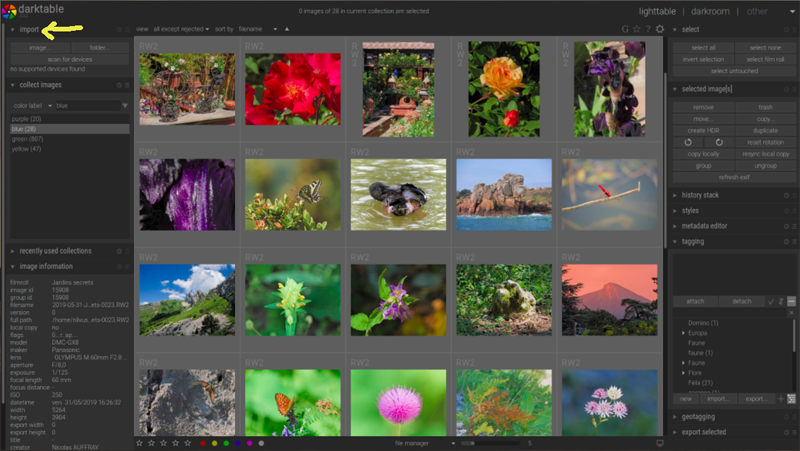
Tutti gli effetti di cui potresti avere bisogno sono disponibili e ognuno può essere aggiunto come set di filtri al tuo gruppo di foto. Esistono anche filtri per effetti speciali, come patinatura, vignettatura e grana.
I filtri possono avere preset. Proprio come LR, darktable dispone di alcuni preset definiti, ma puoi anche aggiungerne di tuoi. Qualsiasi impostazione crei come filtro può essere salvata come preset per un uso successivo.
Darktable può migliorare il flusso di lavoro di post-elaborazione della fotografia digitale e aiutarti a creare immagini migliori con meno sforzo.
Se non sei intenzionato a scegliere Lightroom come soluzione per organizzare e modificare i tuoi file di foto, puoi usare questa alternativa gratuita: www.darktable.org